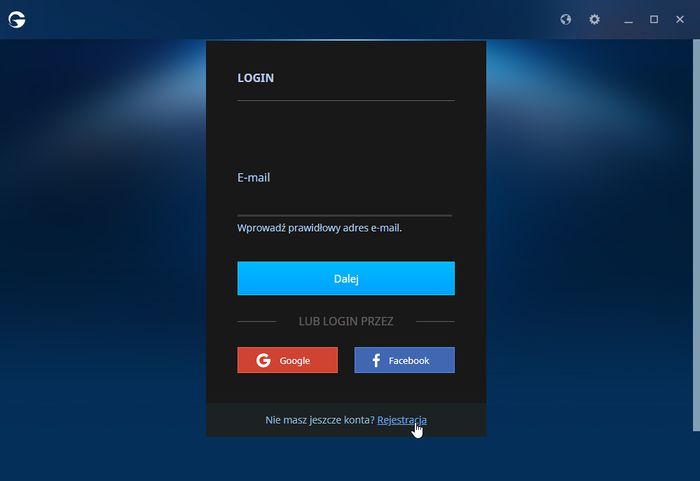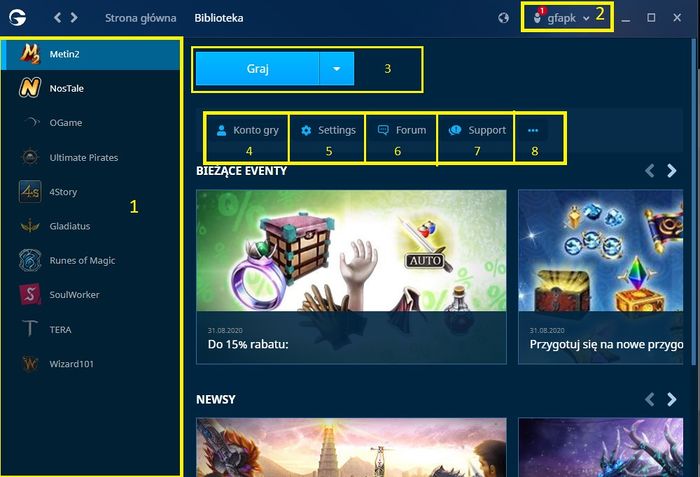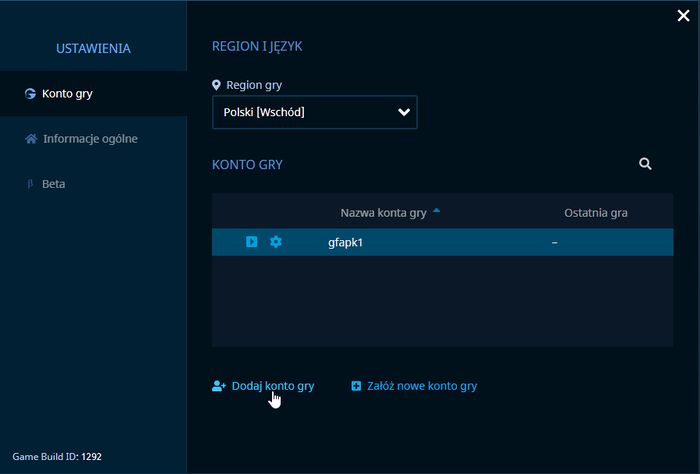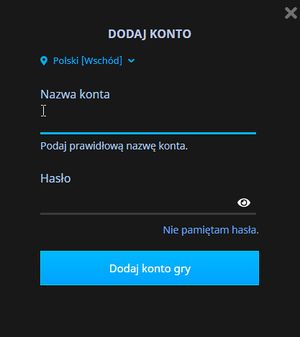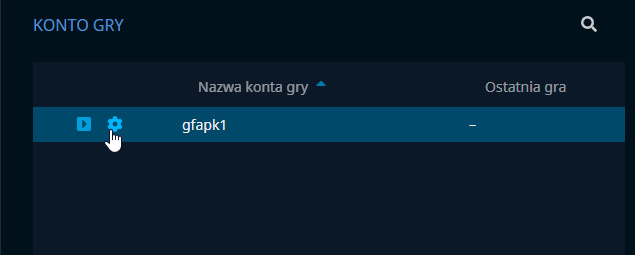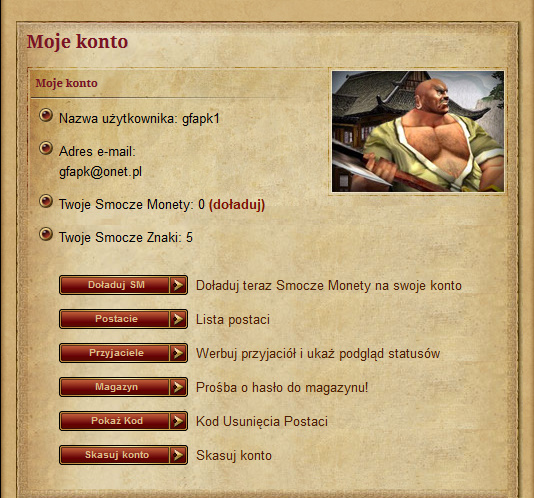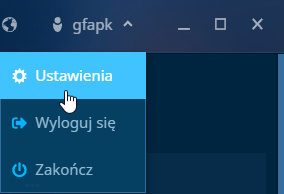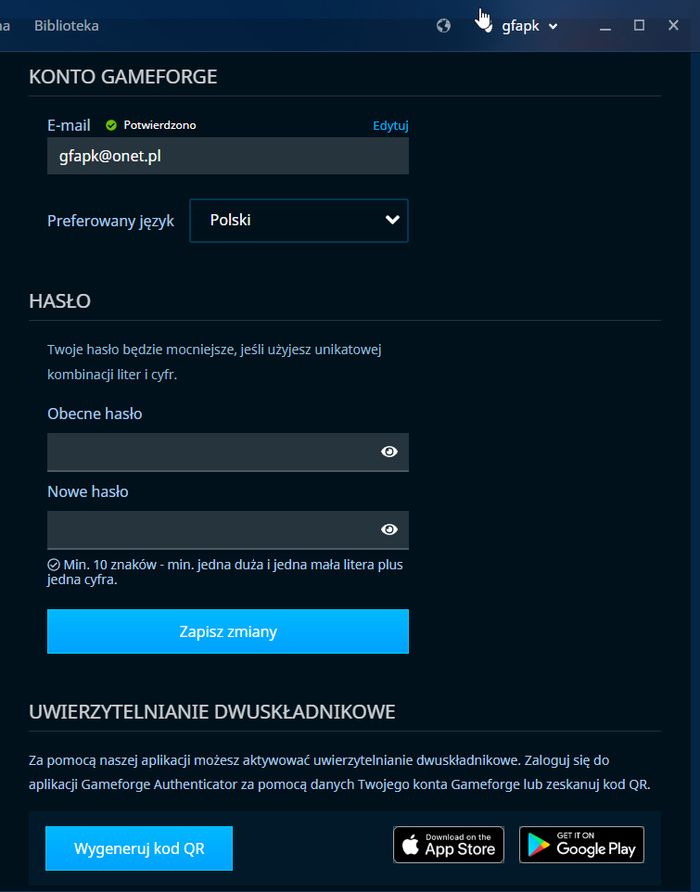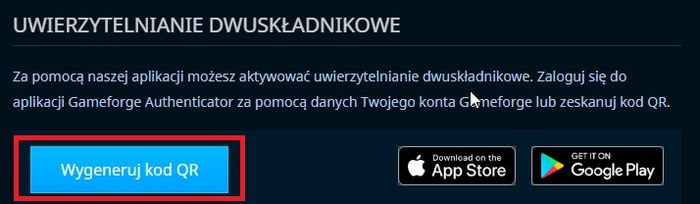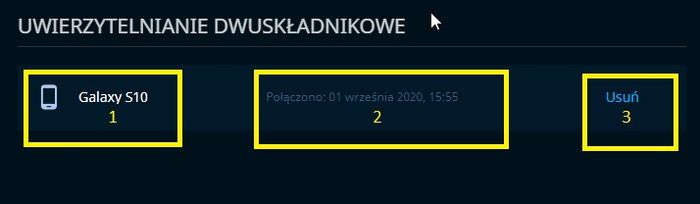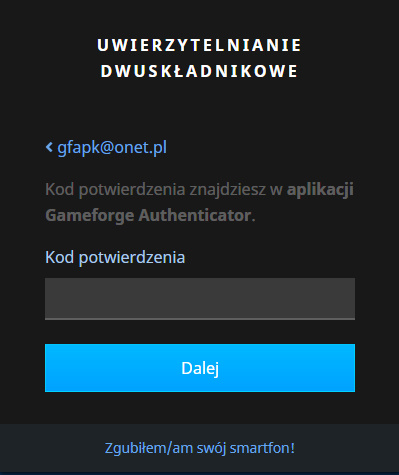Platforma Gameforge: Różnice pomiędzy wersjami
| [wersja przejrzana] | [wersja przejrzana] |
(→Dodawanie konta Gameforge do aplikacji Gameforge Authenticator) |
|||
| (Nie pokazano 10 wersji utworzonych przez 2 użytkowników) | |||
| Linia 11: | Linia 11: | ||
A więc zaczynamy!! | A więc zaczynamy!! | ||
| − | ==Rejestracja konta Gameforge oraz pobranie aplikacji Gameforge Client== | + | == Rejestracja konta Gameforge oraz pobranie aplikacji Gameforge Client == |
| + | Aby pobrać klienta Gameforge należy przejść na stronę [https://gameforge.com/pl-PL/ https://gameforge.com/pl-PL/] i kliknąć '''Pobierz klienta'''. | ||
| − | + | <br>[[Plik:download.jpg|center]]<br> | |
| − | [[Plik: | + | Po zainstalowaniu aplikacji należy ją uruchomić. Przy pierwszym uruchomieniu pojawi okno logowania oraz rejestracji. Aby utworzyć nowe konto Gameforge należy kliknąć w link '''Rejestracja''' na dole ekranu. |
| + | <br>[[Plik:Rejestracja konta GF.jpg|700px|center]]<br> | ||
| + | '''Ważne!''' W procesie rejestracji można podać inny adres e-mail niż podczas rejestracji konta w grze, Gdyż to do konta platformy Gameforge będziecie mogli przypisywać konta gry | ||
| − | + | == Objaśnienie wyglądu platformy == | |
| − | + | Gdy będziemy mieli założone konto platformy Gameforge ukaże nam się taka o to plansza: | |
| − | + | <br>[[Plik:Interfejs aplikacji GF.jpg|center|700px]]<br> | |
| + | === Legenda === | ||
| + | * '''1''' W tym miejscu znajdziemy wszystkie gry które na chwilę obecną wymagają połączenia z platformą Gameforge | ||
| + | * '''2.''' W tym miejscu znajdziemy login naszej platformy Gameforge (loginem naszej platfformy jest adres email bez @ i domeny), klikając na ten guzik możemy przejść do ustawień platformy, bądź wylogować się z niej | ||
| + | * '''3.''' Znajdziemy tu przycisk "Graj" który uruchomi nam klienta gry oraz przycisk z strzałeczką w doł gdzie znajdziemy opcje naprawy, odinstalowania gry jak i "config" który uruchomi nam dodatkowy interfejs gdzie możemy zmienić między innymi rozdzielczośc gry, tryb uruchamiania gry (w oknie bądź na pełnym ekranie czy zmianę języka gry ) | ||
| + | * '''4.''' Po kliknięciu w tym miejscu znajdziemy wszystkie nasze konta gry które zotały połączone z platformą Gameforge. Klikając w ikonkę "strzałki w kwadracie" uruchomimy clienta z już zalogownym kontem. Klikając w ikonę "zębatki" przekieruje nas na stronę w przeglądarce z już zalogowanym kontem gdzie możemy zmienić hasło do depozytu czy otrzymać kod usunięcia postaci. Patrz Działania na koncie gry (reset hasła do depozytu, kod usunięcia postaci). W tym miejscu możemy również dodać istniejące konto gry do platformy jak i utworzyć nowe konto gry | ||
| + | * '''5.''' Robi to samo co przycisk w punkcie 4 | ||
| + | * '''6.''' Przenosi nas na forum gry | ||
| + | * '''7.''' Przenosi na na support gry (na suppporcie musicie mieć osobne konto) | ||
| + | * '''8.''' po kliknięciu otworzy nam się lista ze skrótami (na Wiki, do sklepu, Forum, czy róznego rodzaju rankingi) | ||
| + | == Konto gry == | ||
| + | === Dodawanie konta gry do istniejącego konta Gameforge === | ||
| − | + | Po uruchomieniu aplikacji Gameforge można stworzyć lub dodać istniejące konto gry do platformy. W tym celu należy kliknąć w przycisk konto gry (4) bądź Settings (5) | |
| − | + | <br>[[Plik:Dodawne konta gry do platformy GF.jpg|center|700px]]<br> | |
| − | [[Plik: | ||
| − | Po niedawnej aktualizacji związanej z klastrem regionów wszystkie konta gry dostały końcówkę '''_pl''' w loginie | + | '''Ważne!''' Po niedawnej aktualizacji związanej z klastrem regionów wszystkie polskie konta utworzone przed wprowadzeniem klastrów regionu gry dostały końcówkę '''_pl''' w loginie. Nowe konta utworzone po tej aktualizacji tego suffixu nie posiadają |
| − | + | ''' Okno dodawania konta do platformy ''' | |
| − | + | [[Plik:dodawanie konta gry do platformy.jpg|thumb|Okno dodawania konta gry do platformy Gameforge]] | |
| − | |||
| − | |||
| − | |||
| − | |||
| − | + | * '''Nazwa konta''' - pole na login konta gry, pamiętając by dopisać końcówkę '''_pl''', | |
| − | + | * '''Hasło''' - pole na hasło do konta gry (stare hasło, które było wykorzystywane do logowania się na konto przed wprowadzeniem platformy Gameforge) | |
| − | ''' | + | Po wypełnieniu powyższych pól należy nacisnąć przycisk '''Dodaj konto gry''' aby ukończyć proces dodawania konta gry. |
| − | + | Na tym etapie można również przypomnieć hasło do konta gry klkając w '''Nie pamiętam hasła'''. Następnie należy postępować zgodnie z instrukcjami na ekranie. Do przypomnienia hasła niezbędny jest dostęp do adresu email, który jest przypisany do konta w grze. | |
| − | + | <div style="clear: both"></div> | |
| − | [[Plik:Ustawienia konta | + | '''Ważne informacje''' |
| + | |||
| + | * Na supporcie w szablonach zgłoszeń stosowana jest '''Nazwa konta''', lecz jest to to samo co login konta gry. | ||
| + | * Można dodać więcej kont gry do jednego loginu platformy Gameforge, jednak należy pamiętać że '''nie ma możliwości odłączenia konta gry od konta platformy'''! | ||
| + | |||
| + | === Działania na koncie gry (reset hasła do depozytu, kod usunięcia postaci) === | ||
| + | |||
| + | Aby zrobić w/w czynnośći należy wejśc w ustawienia konta gry, w tym celu kliamy na nasz login gry znajdujący się pod przyciskiem graj (4) bądź Settings (5), otworzy nam się lista kont aktualnie przypisanych do platformy, następnie należy klknąć w ikone koła zębatego przy porządanym przez nas loginie .<br> | ||
| + | |||
| + | [[Plik:Ustawienia konta gry3.jpg|center]] | ||
<br> | <br> | ||
Jak widać przeniosło nas na stronę z już zalogowanym kontem gdzie możemy wybrać interesującą nas czynność <br><br> | Jak widać przeniosło nas na stronę z już zalogowanym kontem gdzie możemy wybrać interesującą nas czynność <br><br> | ||
| − | [[Plik:Ustawienia konta | + | [[Plik:Ustawienia konta gry 4.jpg|center]] |
| − | == | + | ==Ustawienia konta Gameforge== |
W chwili dodania konta do Platformy Gameforge nasze konta gry "tracą" hasła oraz swoje adresy email. Co to oznacza? Konta przypisane są pod dany adres e-mail co oznacza, że nasze dotychczasowe hasła do kont już nie będą nam potrzebne, jedynie przy dodawaniu do platformy. <br>W późniejszym czasie logowanie odbywać się będzie za pomocą adresu e-mailowego oraz hasła do platformy po zalogowaniu wszystkie dodane wcześniej konta będą dostępne na platformie | W chwili dodania konta do Platformy Gameforge nasze konta gry "tracą" hasła oraz swoje adresy email. Co to oznacza? Konta przypisane są pod dany adres e-mail co oznacza, że nasze dotychczasowe hasła do kont już nie będą nam potrzebne, jedynie przy dodawaniu do platformy. <br>W późniejszym czasie logowanie odbywać się będzie za pomocą adresu e-mailowego oraz hasła do platformy po zalogowaniu wszystkie dodane wcześniej konta będą dostępne na platformie | ||
| + | === Zmiana hasła oraz adresu email platformy === | ||
| + | Aby zmienić hasło / adres email do platformy Gameforge należy kliknąć w login konta na samej górze (2) oraz wybrać ustawienia <br><br> | ||
| + | [[Plik:Przejscie do ustawien konta platformy.jpg|center]] <br> | ||
| + | Otworzy nam się strona z ustawieniami <br><br> | ||
| + | [[Plik:Ustawienia konta Gameforge.jpg|700px|center]] <br> | ||
| + | |||
| + | W tym miejscu możemy: | ||
| + | * '''Zmienić adres email''' do naszej platformy Gameforge. | ||
| + | * '''Zmienić hasło''' do naszej platformy Gameforge | ||
| + | * '''Ustawić 2FA''' na naszej platformie Gameforge o czym niżej | ||
| + | == Gameforge Authenticatior czyli uwierzytelnianie dwuskładnikowe (2FA) == | ||
| + | |||
| + | Nowa opcją jest Uwierzytelnianie dwuskładnikowe (2FA) pozwala nam na dodatkowe zabezpieczenie naszego konta Gameforge (jak i również wszystkich kont gry przypisanych do tej platformy) dodatkowym kodem wygenerowanym w aplikacji na telefonie / tablecie. | ||
| + | Aby skorzystać z tej opcji potrzebne jest ściągnięcie aplikacji '''Gameforge Authenticator''' z Sklepu Play (telefofony z system android) bądź z App Store (telefony z iOS) na nasz telefon / tablet | ||
| + | |||
| + | Gdy mamy pobraną aplikacje należy ją uruchomić a następnie dodać konto platformy Gameforge do tej aplikacji klikając przycisk "+" w prawym dolnym rogu ekranu. | ||
| + | === Dodawanie konta Gameforge do aplikacji Gameforge Authenticator === | ||
| + | Dodać konto Gameforge można na dwa sposoby | ||
| + | |||
| + | * '''1.'''. Standardowo podając login konta Gaforge i hasło konta Gameforge w aplikacji na telefonie<br> | ||
| + | * '''2.'''. Skanując kod QR który wyświetli się nam po naciśnięciu przycisku "Wygeneruj kod QR" w aplikacji Gameforge na komputerze a następnie przepisanie kodu który wygeneruje się na telefonie do szarego pola w platformie Gameforge na komputerze oraz wciśnięcia guzika "Aktywuj" bądź naciśnięcia enter. | ||
| + | |||
| + | [[Plik:Uwierzytelnianie dwuskładnikowe (2FA).jpg|700px|center]] | ||
| + | |||
| + | Gdy proces dodania 2FA na koncie zakończy się powodzeniem powinniście zobaczyć takie o to pole: | ||
| + | [[Plik:Udane polaczenie 2FA 1.jpg|700px|center]] | ||
| + | Objaśnienie | ||
| + | * '''1.''' W tym miejscu znajdźiecie model telefonu / nazwe urządzenia które jest połączone z platformą Gameforge | ||
| + | * '''2.''' Tutaj z kolei jet data oraz godzina ustawienia 2FA na koncie Gameforge | ||
| + | * '''3.''' W tym miejscu możemy usunąć 2FA na koncie Gameforge o czym niżej | ||
| + | |||
| + | Natomiast podczas logowania się do platformy Gameforge po wpisaniu poprawnego adresu email oraz hasła ukaże się wam taka oto plansza: | ||
| + | [[Plik:2FA 3.jpg|center]] | ||
| + | następnie należy uruchomić aplikacje Gameforge Authenticatior na telefonie / tablecie i przepisać kod. | ||
| + | |||
| + | === Wyłączenie weryfikacji dwuetapowej na koncie Gameforge === | ||
| + | Jeśli chcecie zrezygnować z uwierzytelniania dwuskładnikowego na koncie Gameforge należy kliknąć "Usuń" (3) a następnie przepisać do szarego pola kod wygenerowany przez aplikację | ||
| + | |||
| + | '''WAŻNE:'''<br> | ||
| + | '''NIE WOLNO''' odinstalowywać aplikacji Gameforge Autheenticator ze swojego telefonu zanim nie dezaktywujecie tej opcji w platformie Gameforge na komputerze | ||
| + | Jeśli najpierw odinstalujecie aplikacje z telefonu nie będziecie mogli wejść na konto platformy mimo zainstalowania aplikacji ponownie. W takim przypadku prosimy o kontakt z systemem support | ||
| + | |||
| − | |||
| − | |||
| − | |||
| − | |||
| − | |||
| − | |||
| − | |||
| − | |||
| − | |||
<p>Oczywiście całość jest tylko uzupełnieniem tego co możecie znaleźć na naszym Forum.</p> | <p>Oczywiście całość jest tylko uzupełnieniem tego co możecie znaleźć na naszym Forum.</p> | ||
| − | <p>Zachęcam również do zapoznania się z oficjalnym poradnikiem na na naszym Forum [ | + | |
| + | <p>Zachęcam również do zapoznania się z oficjalnym poradnikiem na na naszym Forum [https://board.pl.metin2.gameforge.com/index.php?thread/145614-metin2-na-gameforge-com/ METIN2 NA GAMEFORGE.COM] | ||
[[Kategoria:Informacje]] | [[Kategoria:Informacje]] | ||
{{Pomocne strony}} | {{Pomocne strony}} | ||
Aktualna wersja na dzień 21:02, 10 paź 2020
Witam,
jak dobrze wiecie ostatnimi czasy zmienił się system logowania, od pewnego czasu zalogować się do gry można tylko i wyłącznie za pośrednictwem platformy Gameforge
Platforma Gameforge ma za zadanie zebrać wszystkie Wasze konta w jednym miejscu także z innych gier które są na tym samym adresie email
W tym poradniku chciałbym pokazać Wam jak poruszać się po tej platformie. Ostatnie zgłoszenia na supporcie pokazują że wiele osób ma jeszcze problem z odnalezieniem się na platformie
A więc zaczynamy!!
Spis treści
Rejestracja konta Gameforge oraz pobranie aplikacji Gameforge Client
Aby pobrać klienta Gameforge należy przejść na stronę https://gameforge.com/pl-PL/ i kliknąć Pobierz klienta.
Po zainstalowaniu aplikacji należy ją uruchomić. Przy pierwszym uruchomieniu pojawi okno logowania oraz rejestracji. Aby utworzyć nowe konto Gameforge należy kliknąć w link Rejestracja na dole ekranu.
Ważne! W procesie rejestracji można podać inny adres e-mail niż podczas rejestracji konta w grze, Gdyż to do konta platformy Gameforge będziecie mogli przypisywać konta gry
Objaśnienie wyglądu platformy
Gdy będziemy mieli założone konto platformy Gameforge ukaże nam się taka o to plansza:
Legenda
- 1 W tym miejscu znajdziemy wszystkie gry które na chwilę obecną wymagają połączenia z platformą Gameforge
- 2. W tym miejscu znajdziemy login naszej platformy Gameforge (loginem naszej platfformy jest adres email bez @ i domeny), klikając na ten guzik możemy przejść do ustawień platformy, bądź wylogować się z niej
- 3. Znajdziemy tu przycisk "Graj" który uruchomi nam klienta gry oraz przycisk z strzałeczką w doł gdzie znajdziemy opcje naprawy, odinstalowania gry jak i "config" który uruchomi nam dodatkowy interfejs gdzie możemy zmienić między innymi rozdzielczośc gry, tryb uruchamiania gry (w oknie bądź na pełnym ekranie czy zmianę języka gry )
- 4. Po kliknięciu w tym miejscu znajdziemy wszystkie nasze konta gry które zotały połączone z platformą Gameforge. Klikając w ikonkę "strzałki w kwadracie" uruchomimy clienta z już zalogownym kontem. Klikając w ikonę "zębatki" przekieruje nas na stronę w przeglądarce z już zalogowanym kontem gdzie możemy zmienić hasło do depozytu czy otrzymać kod usunięcia postaci. Patrz Działania na koncie gry (reset hasła do depozytu, kod usunięcia postaci). W tym miejscu możemy również dodać istniejące konto gry do platformy jak i utworzyć nowe konto gry
- 5. Robi to samo co przycisk w punkcie 4
- 6. Przenosi nas na forum gry
- 7. Przenosi na na support gry (na suppporcie musicie mieć osobne konto)
- 8. po kliknięciu otworzy nam się lista ze skrótami (na Wiki, do sklepu, Forum, czy róznego rodzaju rankingi)
Konto gry
Dodawanie konta gry do istniejącego konta Gameforge
Po uruchomieniu aplikacji Gameforge można stworzyć lub dodać istniejące konto gry do platformy. W tym celu należy kliknąć w przycisk konto gry (4) bądź Settings (5)
Ważne! Po niedawnej aktualizacji związanej z klastrem regionów wszystkie polskie konta utworzone przed wprowadzeniem klastrów regionu gry dostały końcówkę _pl w loginie. Nowe konta utworzone po tej aktualizacji tego suffixu nie posiadają
Okno dodawania konta do platformy
- Nazwa konta - pole na login konta gry, pamiętając by dopisać końcówkę _pl,
- Hasło - pole na hasło do konta gry (stare hasło, które było wykorzystywane do logowania się na konto przed wprowadzeniem platformy Gameforge)
Po wypełnieniu powyższych pól należy nacisnąć przycisk Dodaj konto gry aby ukończyć proces dodawania konta gry.
Na tym etapie można również przypomnieć hasło do konta gry klkając w Nie pamiętam hasła. Następnie należy postępować zgodnie z instrukcjami na ekranie. Do przypomnienia hasła niezbędny jest dostęp do adresu email, który jest przypisany do konta w grze.
Ważne informacje
- Na supporcie w szablonach zgłoszeń stosowana jest Nazwa konta, lecz jest to to samo co login konta gry.
- Można dodać więcej kont gry do jednego loginu platformy Gameforge, jednak należy pamiętać że nie ma możliwości odłączenia konta gry od konta platformy!
Działania na koncie gry (reset hasła do depozytu, kod usunięcia postaci)
Aby zrobić w/w czynnośći należy wejśc w ustawienia konta gry, w tym celu kliamy na nasz login gry znajdujący się pod przyciskiem graj (4) bądź Settings (5), otworzy nam się lista kont aktualnie przypisanych do platformy, następnie należy klknąć w ikone koła zębatego przy porządanym przez nas loginie .
Jak widać przeniosło nas na stronę z już zalogowanym kontem gdzie możemy wybrać interesującą nas czynność
Ustawienia konta Gameforge
W chwili dodania konta do Platformy Gameforge nasze konta gry "tracą" hasła oraz swoje adresy email. Co to oznacza? Konta przypisane są pod dany adres e-mail co oznacza, że nasze dotychczasowe hasła do kont już nie będą nam potrzebne, jedynie przy dodawaniu do platformy.
W późniejszym czasie logowanie odbywać się będzie za pomocą adresu e-mailowego oraz hasła do platformy po zalogowaniu wszystkie dodane wcześniej konta będą dostępne na platformie
Zmiana hasła oraz adresu email platformy
Aby zmienić hasło / adres email do platformy Gameforge należy kliknąć w login konta na samej górze (2) oraz wybrać ustawienia
Otworzy nam się strona z ustawieniami
W tym miejscu możemy:
- Zmienić adres email do naszej platformy Gameforge.
- Zmienić hasło do naszej platformy Gameforge
- Ustawić 2FA na naszej platformie Gameforge o czym niżej
Gameforge Authenticatior czyli uwierzytelnianie dwuskładnikowe (2FA)
Nowa opcją jest Uwierzytelnianie dwuskładnikowe (2FA) pozwala nam na dodatkowe zabezpieczenie naszego konta Gameforge (jak i również wszystkich kont gry przypisanych do tej platformy) dodatkowym kodem wygenerowanym w aplikacji na telefonie / tablecie. Aby skorzystać z tej opcji potrzebne jest ściągnięcie aplikacji Gameforge Authenticator z Sklepu Play (telefofony z system android) bądź z App Store (telefony z iOS) na nasz telefon / tablet
Gdy mamy pobraną aplikacje należy ją uruchomić a następnie dodać konto platformy Gameforge do tej aplikacji klikając przycisk "+" w prawym dolnym rogu ekranu.
Dodawanie konta Gameforge do aplikacji Gameforge Authenticator
Dodać konto Gameforge można na dwa sposoby
- 1.. Standardowo podając login konta Gaforge i hasło konta Gameforge w aplikacji na telefonie
- 2.. Skanując kod QR który wyświetli się nam po naciśnięciu przycisku "Wygeneruj kod QR" w aplikacji Gameforge na komputerze a następnie przepisanie kodu który wygeneruje się na telefonie do szarego pola w platformie Gameforge na komputerze oraz wciśnięcia guzika "Aktywuj" bądź naciśnięcia enter.
Gdy proces dodania 2FA na koncie zakończy się powodzeniem powinniście zobaczyć takie o to pole:
Objaśnienie
- 1. W tym miejscu znajdźiecie model telefonu / nazwe urządzenia które jest połączone z platformą Gameforge
- 2. Tutaj z kolei jet data oraz godzina ustawienia 2FA na koncie Gameforge
- 3. W tym miejscu możemy usunąć 2FA na koncie Gameforge o czym niżej
Natomiast podczas logowania się do platformy Gameforge po wpisaniu poprawnego adresu email oraz hasła ukaże się wam taka oto plansza:
następnie należy uruchomić aplikacje Gameforge Authenticatior na telefonie / tablecie i przepisać kod.
Wyłączenie weryfikacji dwuetapowej na koncie Gameforge
Jeśli chcecie zrezygnować z uwierzytelniania dwuskładnikowego na koncie Gameforge należy kliknąć "Usuń" (3) a następnie przepisać do szarego pola kod wygenerowany przez aplikację
WAŻNE:
NIE WOLNO odinstalowywać aplikacji Gameforge Autheenticator ze swojego telefonu zanim nie dezaktywujecie tej opcji w platformie Gameforge na komputerze
Jeśli najpierw odinstalujecie aplikacje z telefonu nie będziecie mogli wejść na konto platformy mimo zainstalowania aplikacji ponownie. W takim przypadku prosimy o kontakt z systemem support
Oczywiście całość jest tylko uzupełnieniem tego co możecie znaleźć na naszym Forum.
Zachęcam również do zapoznania się z oficjalnym poradnikiem na na naszym Forum METIN2 NA GAMEFORGE.COM